
Liksom andra moderna webbläsare låter Chrome dig snabbt öppna flikar och fönster som du nyligen har stängt. Google flyttade det här alternativet lite i Chrome 78, men det är fortfarande lätt att hitta om du vet var du ska leta.
Detta låter dig inte öppna fönster och flikar som öppnas igen Chrome: s inkognitoläge . Chrome glömmer bort dessa flikar så snart du stänger dem.
Var finns alternativet "Öppna stängd flik" i Chrome?
Om du vill öppna en stängd flik igen i Chrome högerklickar du på ett tomt utrymme i flikfältet och väljer "Öppna stängd flik igen." Om du nyligen har stängt ett fönster istället för en flik ser du alternativet ”Öppna stängt fönster” här istället.
Detta öppnar den senast stängda fliken. Upprepa denna process för att öppna flikarna igen i den ordning de stängdes och gå igenom din historik.
Håll ned Ctrl-tangenten på en Mac med en enda musknapp och klicka istället för att högerklicka.
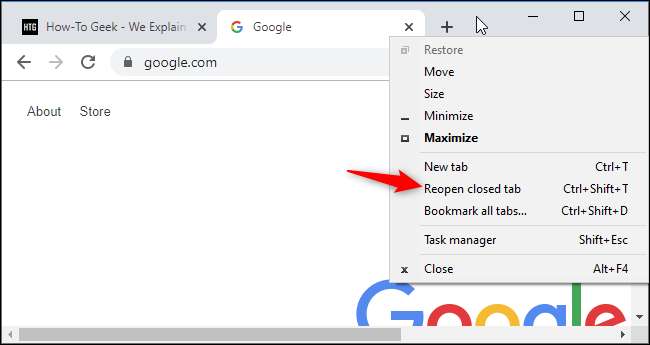
Tidigare kunde du helt enkelt högerklicka på en flik i Chrome-flikfältet och välja "Öppna stängd flik igen." Det alternativet visas inte längre i fliken högerklicka på snabbmenyn. Du måste högerklicka på ett tomt utrymme för att hitta det.
Hur du öppnar stängda flikar igen med en kortkommando
Du kan också trycka på Ctrl + Skift + T för att öppna en stängd flik igen med en kortkommando. Om du nyligen stängde ett fönster öppnar det stängda fönstret istället igen.
Den här tangentbordsgenvägen fungerar på samma sätt som att klicka på "Öppna stängd flik igen." Tryck på genvägen upprepade gånger för att öppna stängda flikar igen i den ordning de stängdes.
Hur man öppnar en specifik stängd flik igen
Chrome erbjuder också en meny som visar alla nyligen stängda fönster och flikar som de håller reda på. För att komma åt det, klicka på Chrome-menyn och peka på Historik.
Under Nyligen stängd ser du en lista med nyligen stängda fönster och flikar. Klicka på en för att öppna den igen.

Om du stängde fönstret eller fliken för ett tag sedan måste du klicka på alternativet "Historik" här och gräva igenom din webbhistorik för att hitta den.







